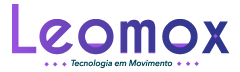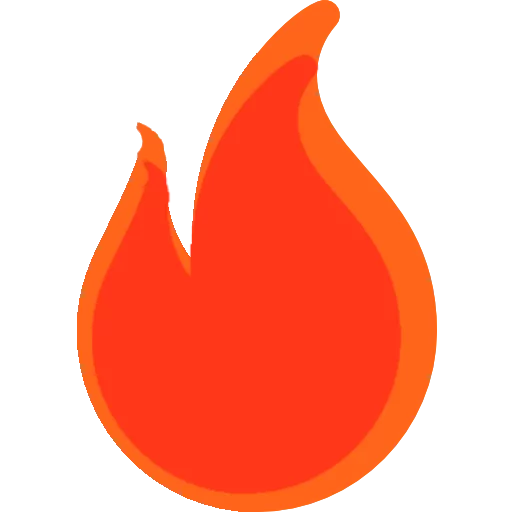Trick教你如何用Alexa打开你的电脑;学习如何
广告
Com a ajuda da Alexa, é possível ligar o seu computador à distância com um comando de voz simples. Esse comando pode ser acionado por meio dos dispositivos Echo da Amazon ou pelo celular.
Este tutorial mostra como configurar um comando de voz na Alexa para ligar o seu PC remotamente. A Alexa é uma assistente virtual inteligente da Amazon que pode ser usada em diversos dispositivos eletrônicos, como smartphones, alto-falantes inteligentes e computadores. Antes de configurar o comando de voz, é preciso realizar alguns ajustes no PC. Depois disso, você poderá usar o comando “Alexa, ligue o computador” nas caixinhas da linha Amazon Echo ou no aplicativo da Alexa para celular. Com isso, é possível economizar tempo e esforço do usuário. Aprenda como configurar o seu PC seguindo os passos deste tutorial.
广告
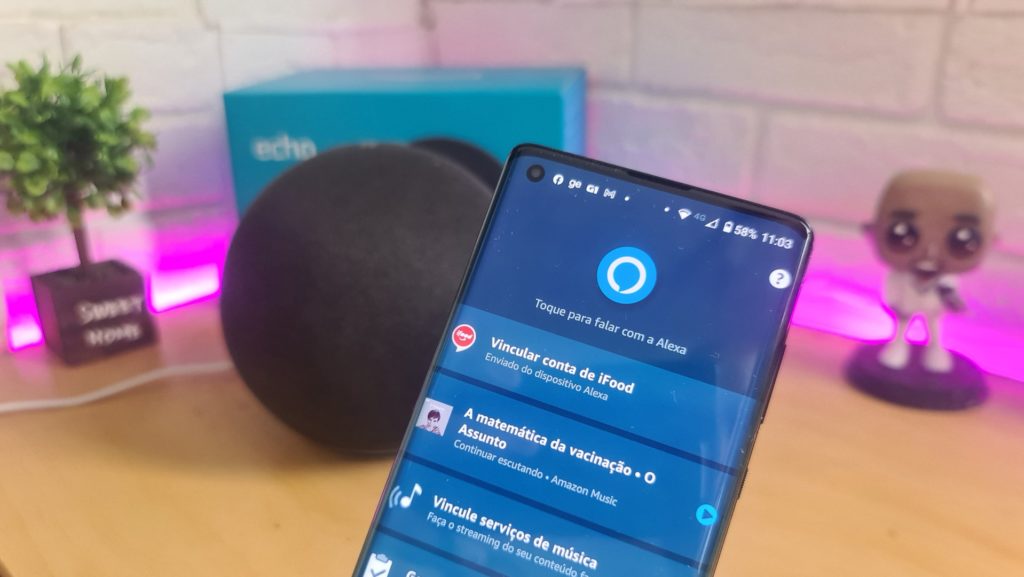
Configurando a BIOS
Passo 1. Antes de configurar o comando de voz da Alexa para ligar o computador, é necessário fazer algumas alterações nas configurações do PC. Primeiramente, é necessário acessar a BIOS do computador para ativar a opção “Wake on LAN”. Geralmente, essa opção é acessada pressionando as teclas F2 ou F12 durante a inicialização do computador, dependendo do modelo da placa-mãe.
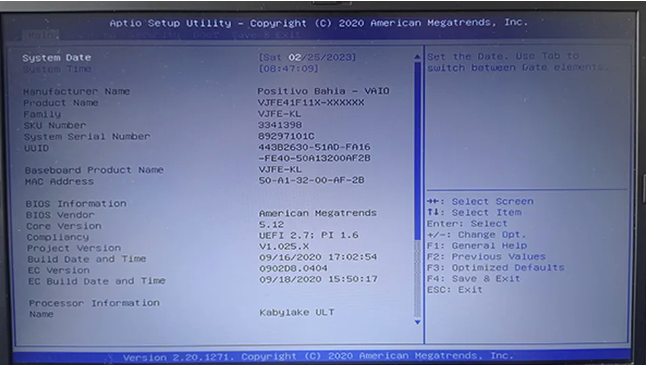
Se você não conseguir encontrar a opção “Wake on LAN” na BIOS do seu computador, procure por “PCIE Devices Power On”. Algumas placas, como as da marca ASRock, podem utilizar essa nomenclatura, com o ajuste localizado em “Advanced > ACPI Configuration”.
广告
Configurando o PC
Passo 1. Abra o Gerenciador de Dispositivos no seu computador Windows usando a barra de pesquisa. É por meio dele que você poderá fazer as configurações necessárias relacionadas ao dispositivo de rede do seu PC.
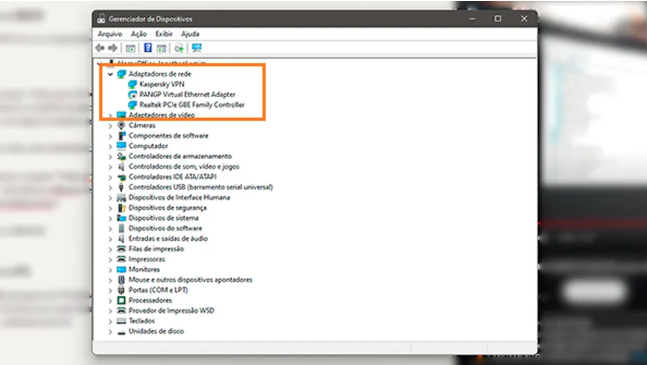
Passo 2. Encontre o dispositivo de rede que seu computador está utilizando no Gerenciador de Dispositivos e clique duas vezes nele. Certifique-se de selecionar o dispositivo correto, seja ele de rede cabeada ou Wi-Fi.
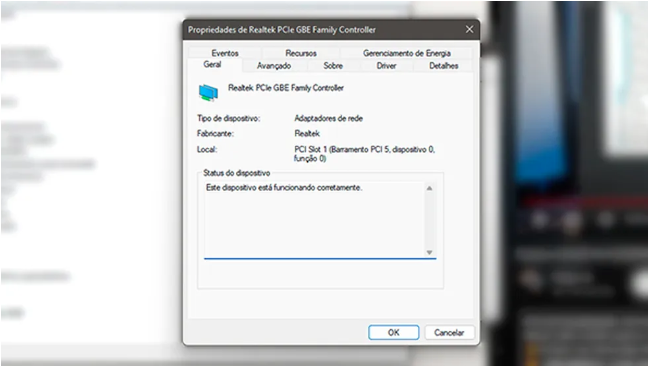
Passo 3. Ao acessar as configurações do dispositivo de rede, selecione a guia “Gerenciamento de Energia” e verifique se as opções a seguir estão selecionadas:
- “Permitir que o computador desligue o dispositivo para economizar energia”
- “Permitir que esse dispositivo acorde o computador”
- “Permitir somente um pacote Magic para ativar o computador”
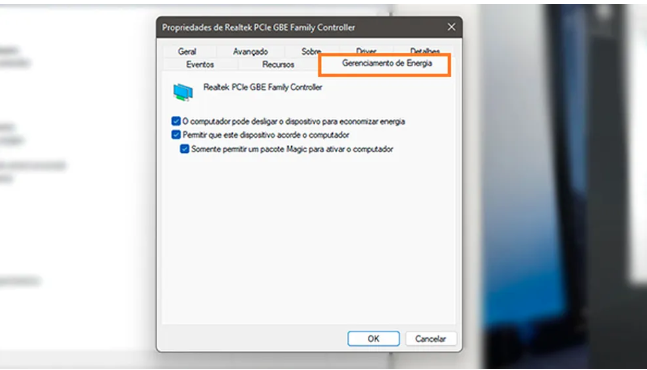
Passo 4. Depois de concluir as etapas anteriores, acesse a guia “Avançado” e encontre a opção “Ativar com Magic Packet” na lista de propriedades e certifique-se de que ela esteja ativada. Em alguns tipos de placas de rede, essa opção pode ter o nome de “Pacote Wake on Magic”.
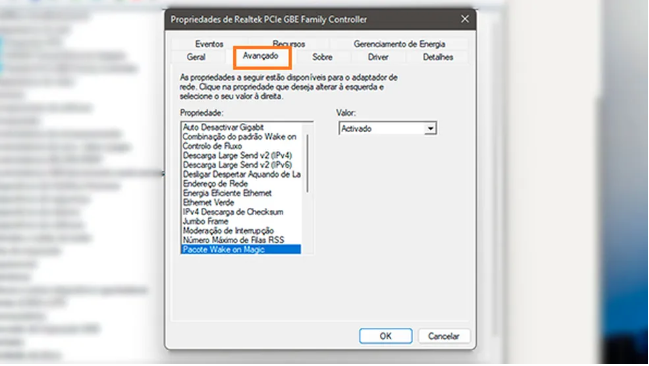
Configurando o PC
Passo 1. Para iniciar o processo, acesse o site wolskill.com e faça o login usando sua conta da Amazon. Ao fazer o login pela primeira vez, pode ser solicitado que você conceda algumas permissões, as quais são fundamentais para o funcionamento do procedimento.
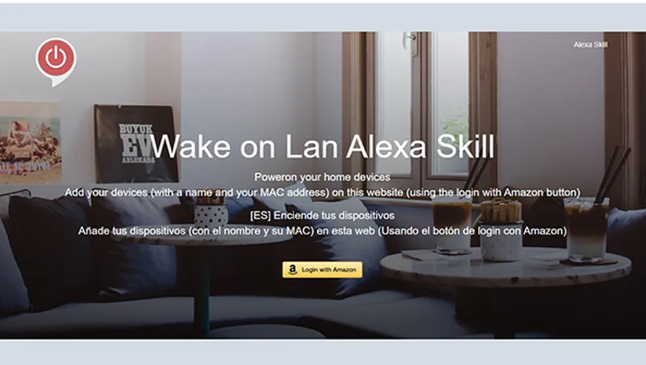
Passo 2. Desça a página até encontrar a opção “Painel de Dispositivos” e preencha o campo “Nome” com o nome do seu computador, lembrando que este será o nome usado para o comando com a Alexa. No campo “Endereço MAC”, será necessário informar o endereço MAC da sua placa de rede.
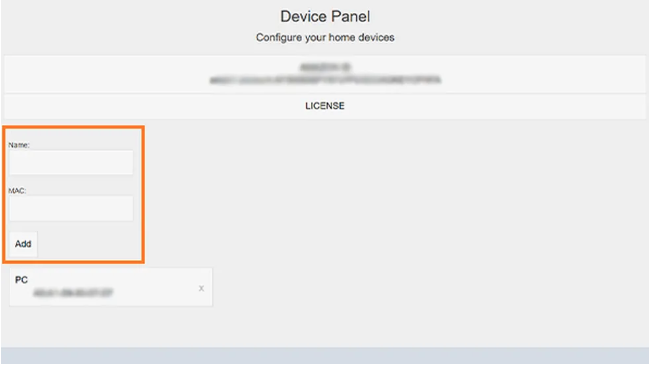
Passo 3. Para encontrar o endereço MAC, pressione a tecla Windows + R, digite “cmd” e clique em “OK”.
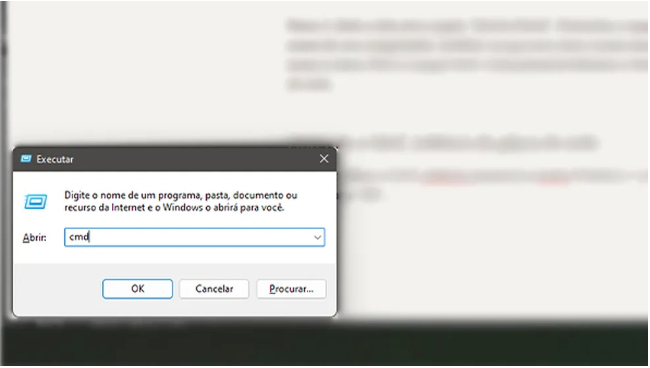
Passo 4. No prompt de comando, digite “ipconfig/all” e encontre as informações referentes à sua placa de rede. Copie o endereço físico e cole-o no site do WOL. Em seguida, clique em “Adicionar”.
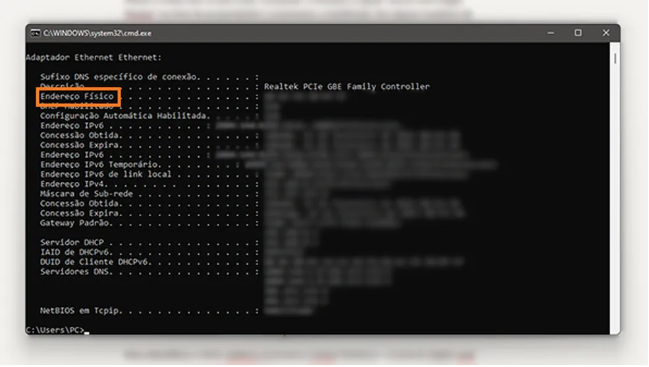
Configurando o aplicativo da Alexa
Passo 1. Abra o aplicativo da Alexa em seu smartphone e toque em “Mais”. Em seguida, selecione “Skills e Jogos”.
Passo 2. Localize a skill “Wake on Lan”. Para isso, basta digitar “WOL” na barra de busca;
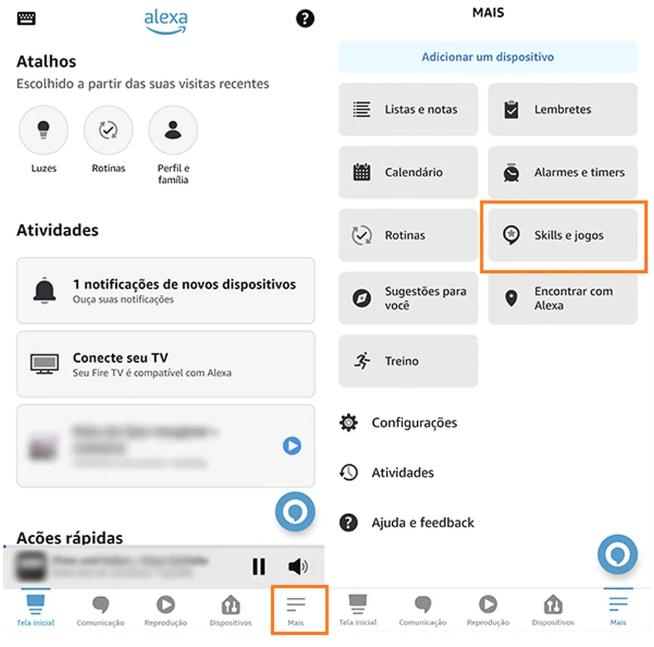
Passo 3. Clique na habilidade desejada e depois no botão “Ativar”. Aguarde enquanto a conexão da habilidade é estabelecida. Talvez seja necessário fazer o login em sua conta da Amazon e conceder as permissões solicitadas, assim como foi feito anteriormente no site do WOL. Siga esses passos para continuar o processo.
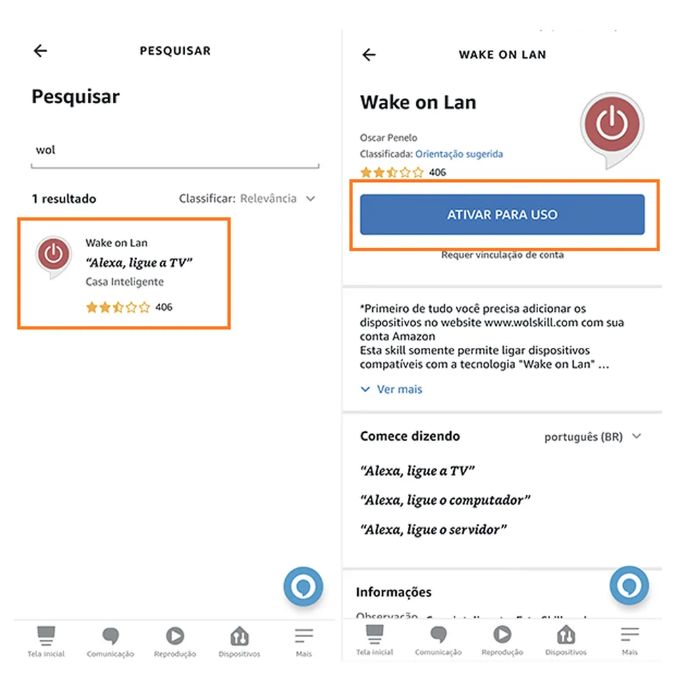
Depois de ativar a habilidade, o seu PC será identificado pelo aplicativo da Alexa e aparecerá na lista de “Dispositivos”. Isso significa que você já pode ligar o computador usando o comando “Alexa, ligue o computador”.